
NộI Dung
iOS 7 đã chính thức được phát hành vào ngày hôm qua, và người dùng có iPhone 4 hoặc mới hơn có thể tham gia vào niềm vui này. Tôi đã chia sẻ ấn tượng đầu tiên của mình về iOS 7 chạy trên iPhone 4s và hiệu suất nói chung là tuyệt vời. Tuy nhiên, nhiều người trong số các bạn đã gặp phải tình trạng bàn phím bị lag rất nhiều khi nhập tin nhắn và email - điều mà tôi chưa bao giờ gặp phải trong quá trình trải nghiệm của mình.
Tuy nhiên, có một cách dễ dàng để khắc phục, nhưng nó chỉ đơn giản là một bản sửa lỗi tạm thời hơn là một bản sửa lỗi vĩnh viễn, vì chúng tôi hy vọng rằng Apple sẽ biết về lỗi và phát hành một bản cập nhật nhỏ để sửa lỗi này trong tương lai gần. Vấn đề độ trễ bàn phím nằm trong iCloud, đây là một điểm kỳ lạ khi có vấn đề bàn phím bị giật, nhưng nhiều người dùng iPhone 4s đã cam kết bằng cách khắc phục này.
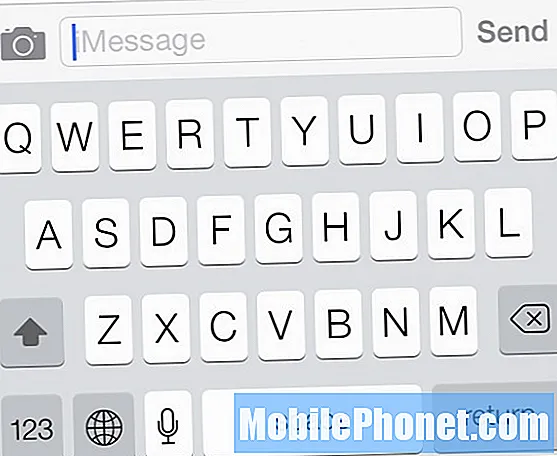
Khắc phục độ trễ bàn phím iOS 7
Nếu bạn đang gặp phải độ trễ và chậm trễ khi nhập tin nhắn, hãy thử cách này: Mở ứng dụng Cài đặt và điều hướng đến iCloud> Tài liệu & Dữ liệu. Điều đó sẽ mở ra một cửa sổ khác, nơi bạn sẽ thấy một nút chuyển đổi. Hãy tắt nó đi nếu chưa (tức là, vòng tròn trong công tắc bật tắt phải ở bên trái).
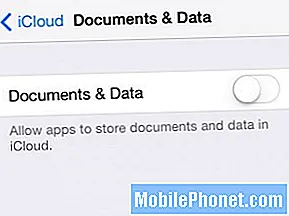 Sau khi tắt Documents & Data, bàn phím sẽ hoạt động bình thường, nhưng hãy nhớ mở iMessage hoặc một ứng dụng gõ khác và dùng thử để đảm bảo. Sau đó, bạn có thể bật lại đồng bộ hóa Tài liệu & Dữ liệu nếu cần, nhưng nếu bạn mở iCloud> Lưu trữ & Sao lưu, sự cố bàn phím được cho là sẽ xuất hiện trở lại (theo một số độc giả của chúng tôi), vì vậy bạn sẽ phải bật tắt đồng bộ hóa lại Tài liệu & Dữ liệu nếu bạn làm như vậy.
Sau khi tắt Documents & Data, bàn phím sẽ hoạt động bình thường, nhưng hãy nhớ mở iMessage hoặc một ứng dụng gõ khác và dùng thử để đảm bảo. Sau đó, bạn có thể bật lại đồng bộ hóa Tài liệu & Dữ liệu nếu cần, nhưng nếu bạn mở iCloud> Lưu trữ & Sao lưu, sự cố bàn phím được cho là sẽ xuất hiện trở lại (theo một số độc giả của chúng tôi), vì vậy bạn sẽ phải bật tắt đồng bộ hóa lại Tài liệu & Dữ liệu nếu bạn làm như vậy.
Từ những gì chúng tôi nhận được từ độc giả, điều này đã khắc phục được sự cố cho mọi người. Tuy nhiên, nếu điều này không khắc phục được cho bạn, bạn có thể thử giải pháp cuối cùng. Bạn có thể mở ứng dụng Cài đặt và điều hướng đếnChung> Đặt lại> Đặt lại tất cả cài đặt. Thao tác này sẽ chỉ đặt lại cài đặt và sẽ không xóa bất kỳ dữ liệu hoặc phương tiện nào bạn đã lưu trữ trên thiết bị của mình, nhưng bạn sẽ phải quay lại ứng dụng Cài đặt và thay đổi mọi thứ trở lại như trước đây. Tuy nhiên, chúng tôi được thông báo rằng cách này cũng có tác dụng khắc phục sự cố bàn phím bị trễ.
Bạn nên sẵn sàng để đi vào thời điểm này. Nếu bạn gặp bất kỳ lỗi nào khác trong iOS 7 (và các bản sửa lỗi, nếu bạn phát hiện ra), hãy cho chúng tôi biết về chúng và chúng tôi chắc chắn sẽ viết về lỗi đó trên trang web và giúp phổ biến rộng rãi!


